word2016图标显示不正常怎么办?
最近有朋友问小编word2016图标显示不正常怎么办?下面小编给大家带来word2016图标显示不正常的解决方法,一起来看吧
很多人在win10升级了一下word2016后发现,word文件的图标显示不正常(如下图这种情况),

word2016图标显示不正常怎么办?
打开"默认程序",或者直接在搜索框中输入:默认程序,即可快速找到。。。废话一句:不得不说,win系统越来越人性化啦,就是内存高居不下。
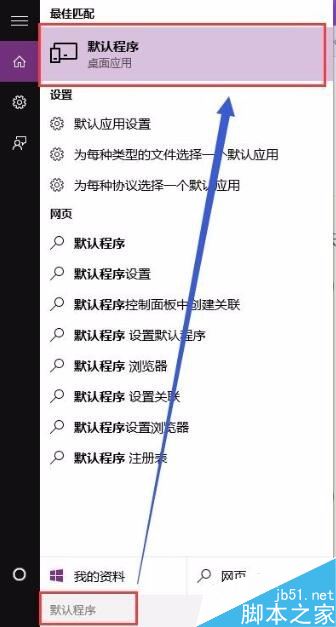
进入控制面板-默认程序窗口后,点击:设置默认程序
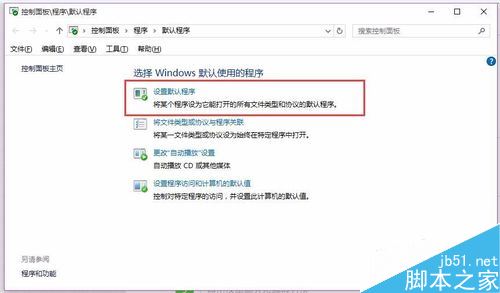
在设置默认程序窗口,找到word2016,点击:选择此程序的默认值
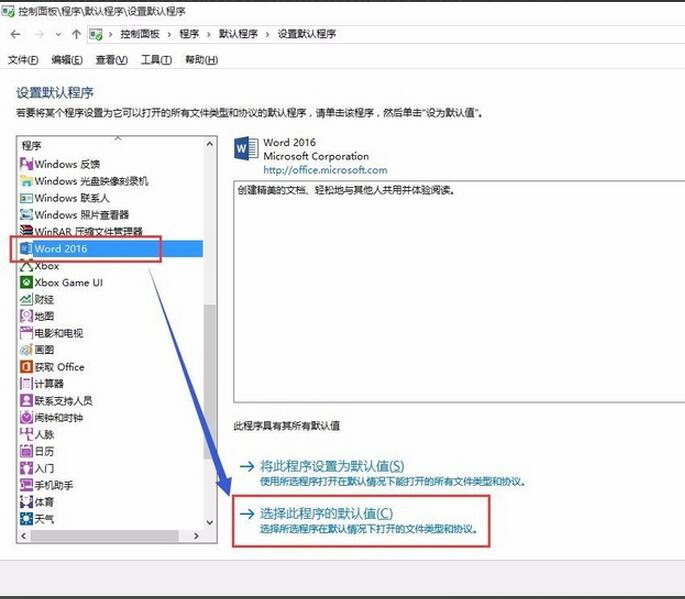
进入设置程序的关联,全勾选-确定; //全勾选了吧,省得麻烦
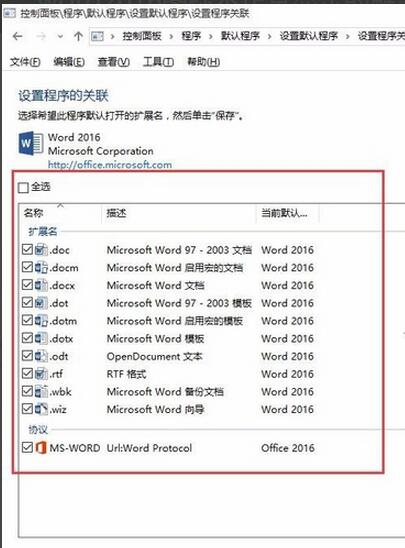
新建一个word文件或查看之前的word文件,图标是不是显示正常啦?那是必须的!
所以,还是要找到解决方法,并且多试试。不要动不动就卸载重装。
相关阅读:
Word2016怎么插入图片?Word2016插入图片控件教程
Word2016如何设置行距、首行缩进?
Word2016字符间距怎么调?Word2016字符间距设置技巧
上一篇:word按空格键删除后面的文字怎么办?word按空格键删除的解决方法
栏 目:office激活
本文标题:word2016图标显示不正常怎么办?
本文地址:https://www.fushidao.cc/wangzhanyunying/15824.html
您可能感兴趣的文章
- 06-25office2021永久免费激活方法
- 06-25office专业增强版2021激活密钥2023密钥永久激活 万能office2021密钥25位
- 06-25office2021年最新永久有效正版激活密钥免费分享
- 06-25最新office2021/2020激活密钥怎么获取 office激活码分享 附激活工具
- 06-25office激活密钥2021家庭版
- 06-25Office2021激活密钥永久最新分享
- 06-24Word中进行分栏文档设置的操作方法
- 06-24Word中进行文档设置图片形状格式的操作方法
- 06-24Word中2010版进行生成目录的操作方法
- 06-24word2007中设置各个页面页眉为不同样式的操作方法


阅读排行
推荐教程
- 11-30正版office2021永久激活密钥
- 11-25怎么激活office2019最新版?office 2019激活秘钥+激活工具推荐
- 11-22office怎么免费永久激活 office产品密钥永久激活码
- 11-25office2010 产品密钥 永久密钥最新分享
- 11-22Office2016激活密钥专业增强版(神Key)Office2016永久激活密钥[202
- 11-30全新 Office 2013 激活密钥 Office 2013 激活工具推荐
- 11-25正版 office 产品密钥 office 密钥 office2019 永久激活
- 11-22office2020破解版(附永久密钥) 免费完整版
- 11-302023 全新 office 2010 标准版/专业版密钥
- 03-262024最新最新office365激活密钥激活码永久有效






